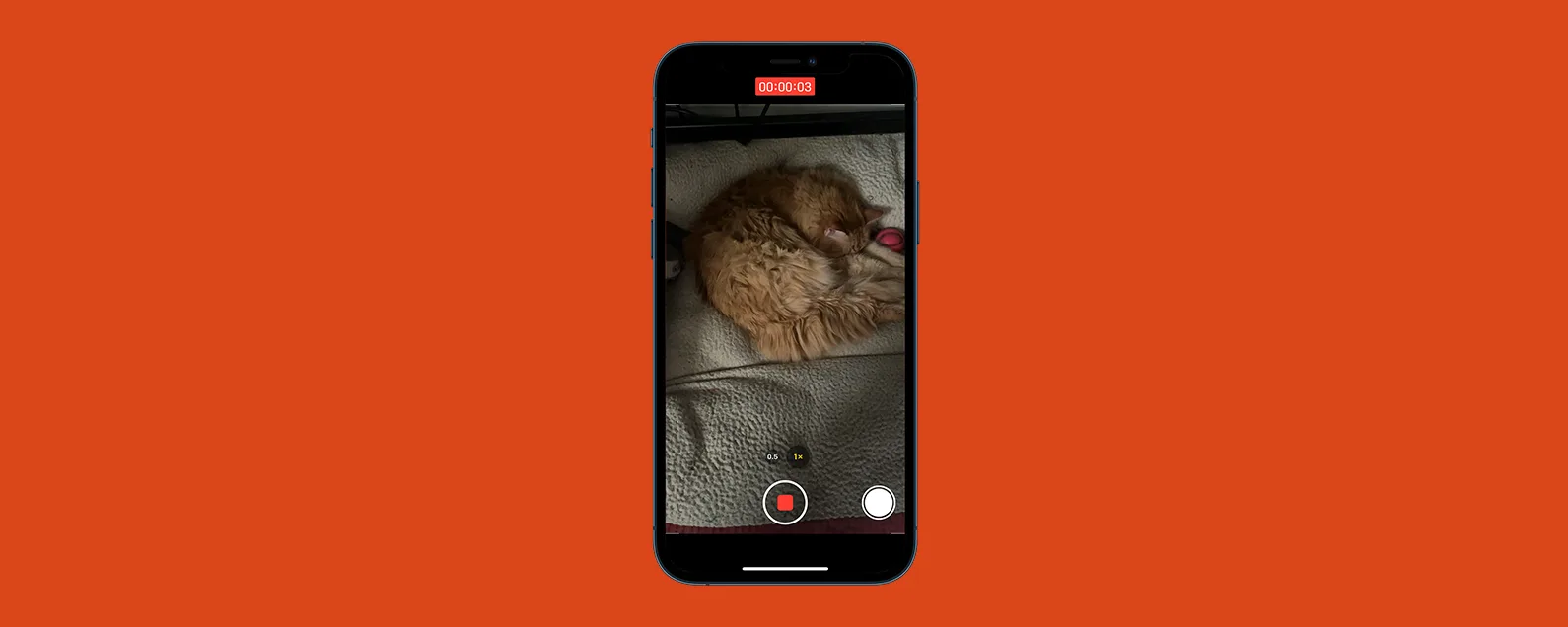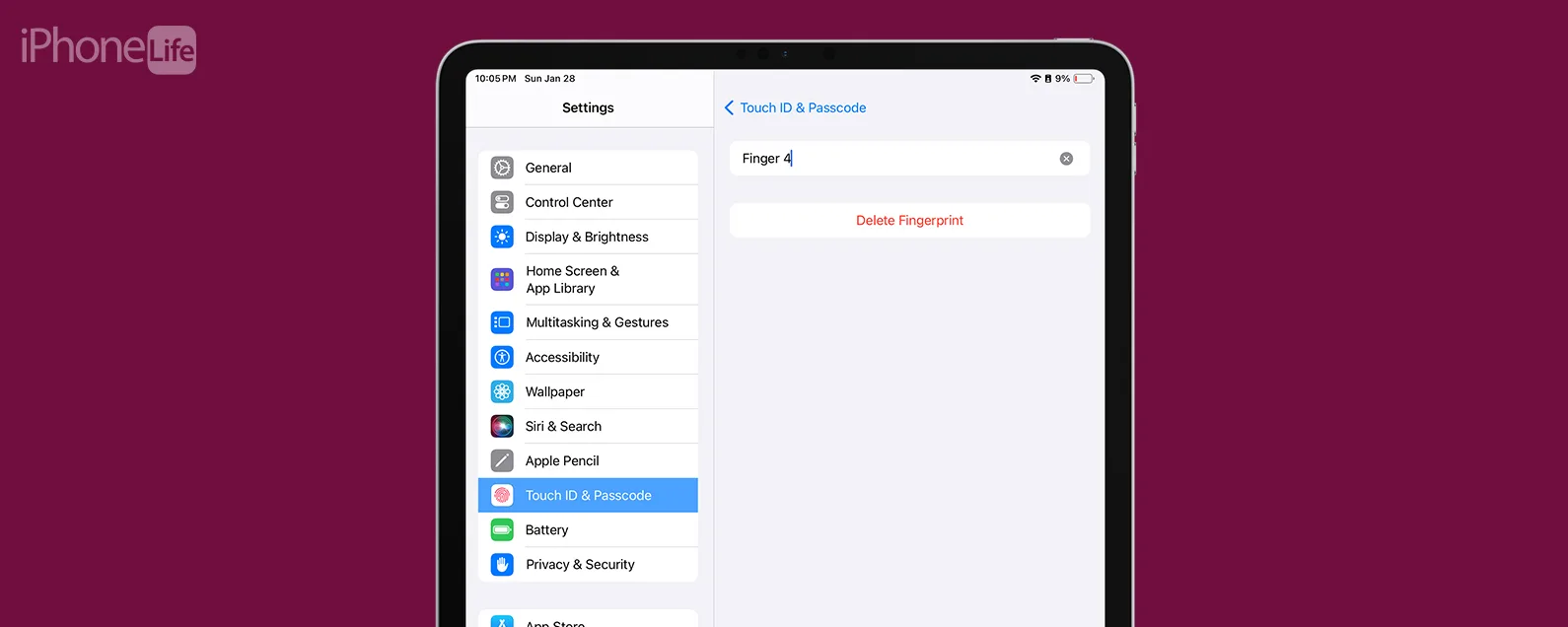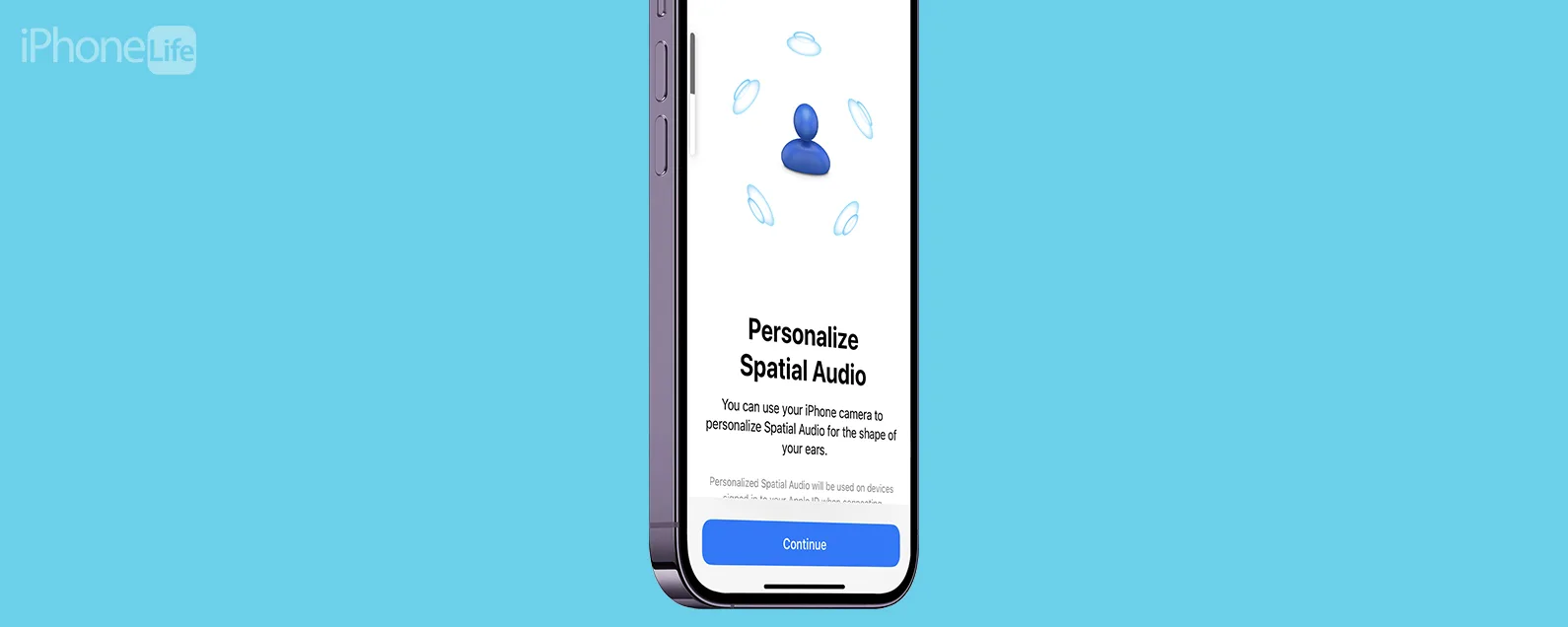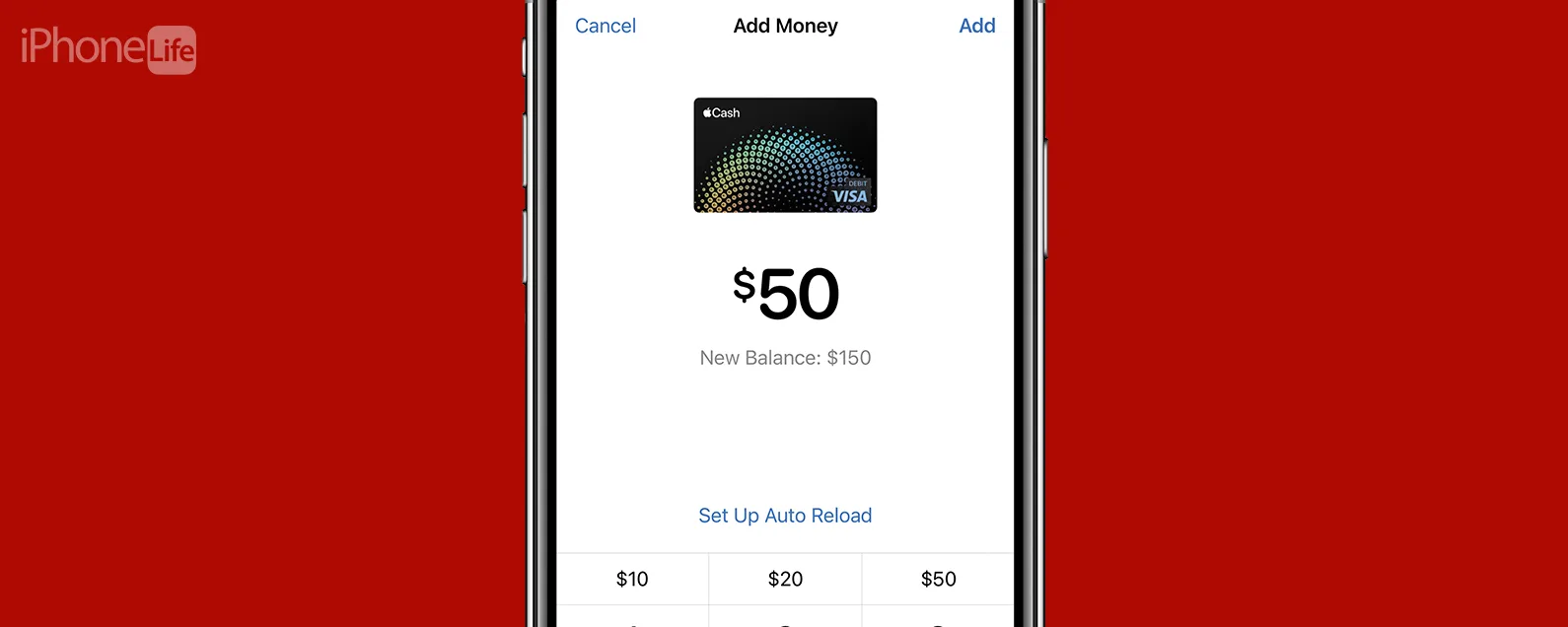要知道什麼
- 您的 MacBook 螢幕閃爍可能是由低功耗模式、輔助功能設定或其他常見設定引起的。
- 重新啟動或更新 Mac 也可能有助於解決此問題。
- 如果這些都不起作用,則可能是硬體問題。
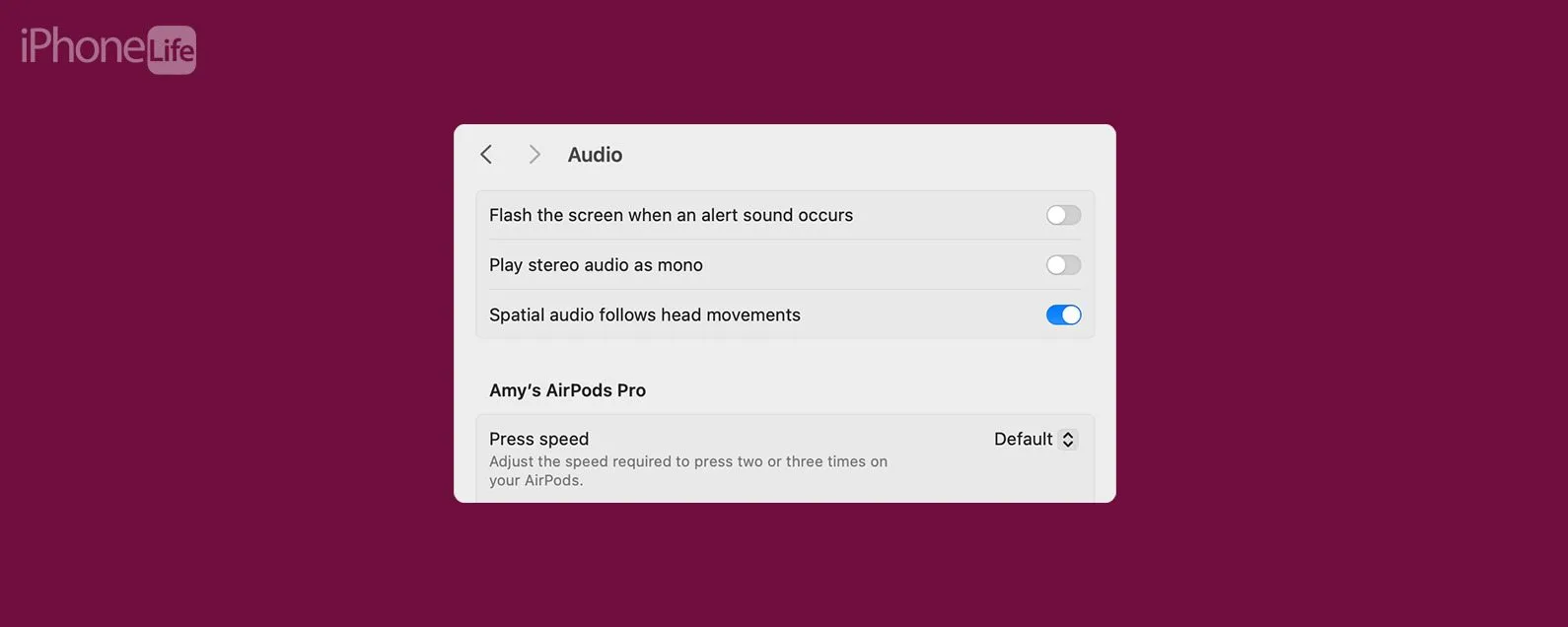
為什麼我的 MacBook 螢幕閃爍?在你驚慌失措地跑去蘋果商店之前,你可以嘗試幾種簡單的修復方法來讓你的電腦螢幕再次穩定下來。以下是修復 MacBook 或 MacBook Pro 螢幕閃爍的方法。
跳轉至:
如何修復 Mac 螢幕閃爍
如果您的 MacBook 螢幕閃爍,您可能會感到恐慌,認為這是硬體問題。可能是這樣,但在你跑進蘋果商店大喊“我的 Mac 螢幕閃爍!”之前有些事情你可以嘗試自己解決。有幾種簡單的方法可以嘗試解決該問題,因此請按照此列表進行操作,看看是否有幫助。
首先嘗試這個
如果您的 MacBook 螢幕閃爍,首先要做的是重置電腦並檢查是否有任何更新。如果是軟體錯誤,重置 Mac 可能會讓您的電腦擺脫這種循環。如果這是軟體的錯誤,更新可能會解決此問題。另外,請確保您的電源連接穩定。如果您的電纜斷開並重新連接,可能會導致螢幕閃爍。

發現 iPhone 的隱藏功能
獲取每日提示(帶有螢幕截圖和清晰的說明),以便您每天只需一分鐘即可掌握您的 iPhone。
1.禁用輔助功能的閃爍螢幕警報
有一個輔助功能,當聲音警報出現時,它會導致 Mac 螢幕閃爍。有關更多故障排除提示。查看我們的免費每日提示通訊。
如果這不能解決問題,請繼續閱讀。
2. 關閉低功耗模式
低功耗模式是一種方便的省電工具,但如果您嘗試使用涉及較高使用率的應用程序,它可能會導致您的螢幕閃爍。如果低功耗模式已開啟,請將其關閉,看看是否可以解決問題。若要關閉低功耗模式:
- 點選蘋果菜單圖標,然後單擊系統設定。

- 點選電池在側邊欄中。

- 點擊旁邊的選單低功耗模式。選擇絕不確保它已關閉並查看這是否可以解決您的問題。您可以按照相同的步驟並選擇其他內容來返回不同的首選設定。

3. 確保原音已關閉
如果您啟用了 True Tone,則可能會導致一些螢幕閃爍問題。要禁用它:
- 點選蘋果菜單圖標,然後單擊系統設定。

- 點選顯示器在側邊欄中。

- 切換真音離開。

4.聯繫蘋果支持
如果這些都不起作用,您可能正在處理硬體問題。接觸蘋果支持尋求進一步的幫助,看看他們是否能讓您重回正軌。